如何去除Word文檔中的水印以方便閱讀
文檔可以帶有水印以保護版權。但在大多數情況下,很多人都希望去除Word文件中的水印,因為水印會造成閱讀困難。更重要的是,如果文件不是機密的,則不需要有水印。因此,如果您在刪除徽標時遇到困難,這裡有 4 種在 Word 中刪除水印的方法,它們可以作為嘗試的替代方法。
刪除 Word 2007/2016 中浮水印的 3 種方法
通常,在 Word 中去除水印很容易,可以通過默認方法完成。然而,這部分將為您提供三種不同的方法來從您想要的文檔中刪除任何不必要的徽標。
1.微軟Word
在 Word 中刪除水印的最簡單方法是通過文檔應用程序本身。雖然有很多版本,但微軟可以有效地從文檔中刪除一個對象。這部分將向您展示如何在 Windows 和 Mac 上使用 Microsoft。
如何使用 Microsoft Word 在 Windows 上刪除水印
步驟1。在您的裝置上開啟 Microsoft Word,按一下「設計」按鈕,然後按一下「浮水印」按鈕。如果您使用的是 Word 2007 或 2010,您也可以從頁面佈局中找到該選項。
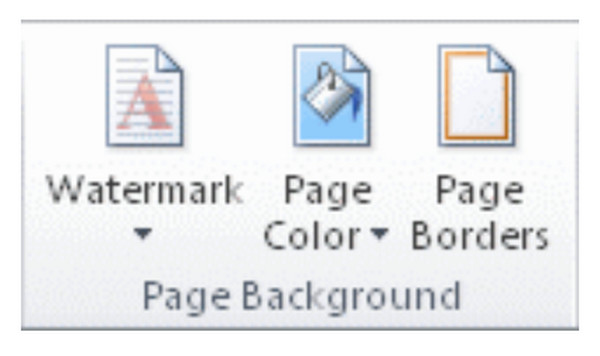
第2步。下拉清單後,按一下「刪除浮水印」按鈕。如果第一種方法不起作用,請嘗試雙擊頁面頂部附近並開啟頁眉區域。在浮水印上按滑鼠,直到出現 4 向箭頭。
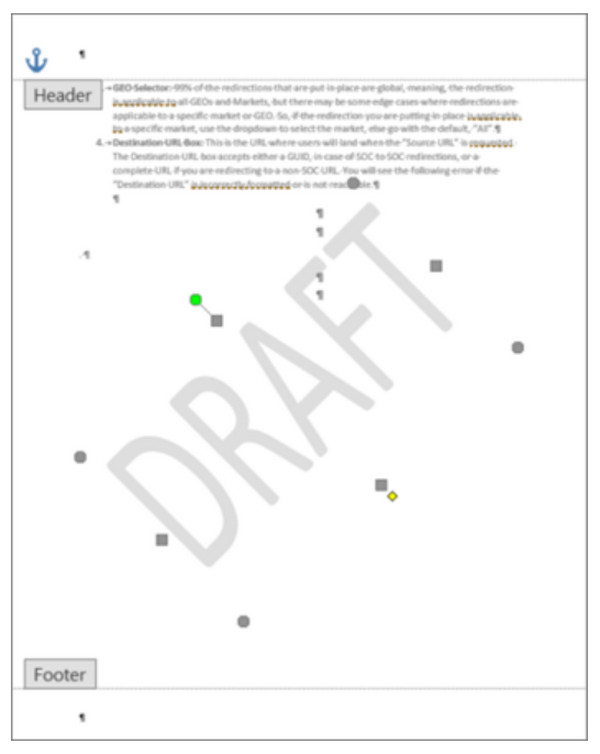
第 3 步。選擇浮水印並點擊“刪除”按鈕。對其餘帶浮水印的頁面重複此程序。
如何使用 Microsoft Word 在 Mac 上去除水印:
步驟1。點擊“頁面佈局”按鈕,然後點擊“浮水印”按鈕。在插入「浮水印」對話方塊中,按一下「無浮水印」按鈕。
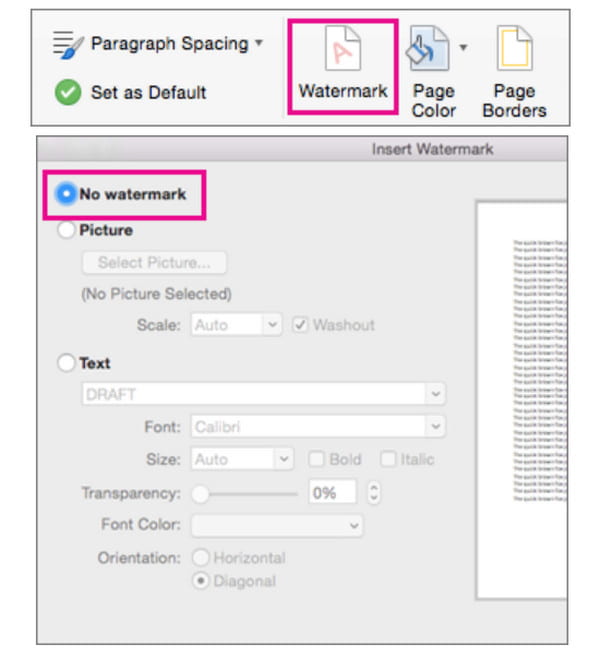
第2步。如果此方法無法完成任務,請嘗試透過雙擊開啟標題區域。然後,從頁面中選擇浮水印,然後按一下「刪除」按鈕或按鍵盤上的「刪除」鍵。對其他頁面重複此操作。
2.以XML格式保存Word
信不信由你,以 XML 格式保存文檔是從 Word 文檔中刪除水印的替代方法。可擴展標記語言類似於 HTML,允許您將 Word 文檔轉換為純文本。讓我們看看它如何幫助完成任務。
如何通過轉換為 XML 格式去除 Word 中的水印:
步驟1。從 Microsoft Word 開啟文件並按一下「檔案」按鈕。按一下「另存為」按鈕,然後按一下「另存為」功能表中的「Word XML 文件」按鈕。
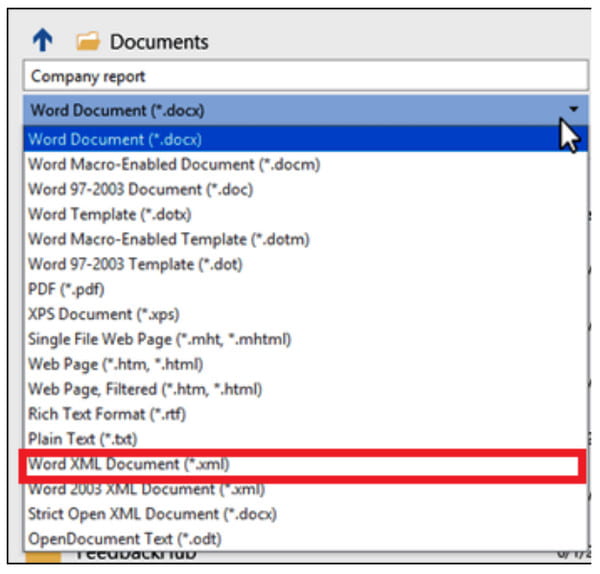
第2步。選擇文件位置來儲存文件或重新命名文件。然後,點擊“儲存”按鈕。之後,轉到儲存 XML 檔案的資料夾,然後在需要使用記事本應用程式開啟它的位置右鍵單擊它。
第 3 步。記住水印措辭並按鍵盤上的“CTRL”和“F”鍵,鍵入您要搜尋的單詞,然後按一下“查找下一個”按鈕。刪除該單字而不刪除引號。
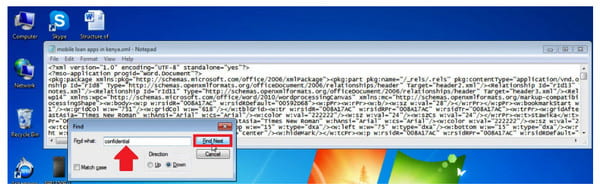
步驟4。儲存筆記並返回 Microsoft Word。按一下“檔案”按鈕,然後按一下“另存為”按鈕。拉出另存為選單並點擊“Word”按鈕。
3. 4向箭頭
刪除 Word 文檔中水印的最後一個解決方案是通過選擇對象箭頭,它使您能夠移動和更改文檔中對象的位置。它也很有用,因為它可以刪除對象。
如何通過四向箭頭去除 Word 中的水印:
步驟1。首先,您需要關閉 Microsoft Word 中的「變更追蹤」按鈕。按一下「審閱」按鈕,然後按一下「追蹤變更」按鈕。
第2步。點選“接受”按鈕消除標記。然後,打開該部分的標題並將遊標移至浮水印周圍以顯示四向箭頭。
第 3 步。按一下“刪除”按鈕或按鍵盤上的“刪除”鍵。重複該過程,然後按一下「儲存」按鈕儲存所有變更。
去除Word浮水印的最佳方法
AnyRec 免費在線水印去除器 是在 Word 中刪除水印的另一種方法。基於 Web 的水印去除器提供了用於刪除 word 文檔或圖片中不需要的對象而不會扭曲文件的原始質量的工具。它由各種去除工具組成,包括用於前衛形狀的多邊形、用於圓形形狀的套索和用於手動突出顯示的刷子。它支持圖像格式,包括 JPEG、PNG、BMP、GIF 等。將您的文檔轉換為圖片,AnyRec Free Watermark Remover Online 將免費去除 Word 中的水印。
特徵:
◆ 無需註冊或創建帳戶,即可自由去除文字和圖片中的水印。
◆ 每日無限制上傳以刪除徽標、日期、文本和其他水印。
◆ 借助AI技術保存輸出圖像質量優異。
◆ 允許用戶裁剪輸出或選擇其他寬高比,如 4:3、1:1 等。
如何使用 AnyRec Free Watermark Remover Online 去除 word 中的水印:
步驟1。前往網站或點擊 https://www.anyrec.io/free-online-watermark-remover/。點擊“上傳圖像”按鈕從您的裝置匯入圖片。確保您已將文件轉換為照片並將其儲存為受支援的格式(例如 JPG)。

第2步。上傳後,從菜單頂部選擇您喜歡使用的熒光筆類型。使用多邊形、套索或畫筆突出顯示水印。您也可以根據需要更改畫筆大小。單擊刪除按鈕以應用水印刪除器。

第 3 步。然後點擊“裁剪並儲存”按鈕以更改圖片的寬高比。您也可以使用“自由”選項手動裁剪圖片。然後,點擊“儲存”按鈕下載輸出。點擊“新圖像”按鈕上傳並編輯另一個檔案。
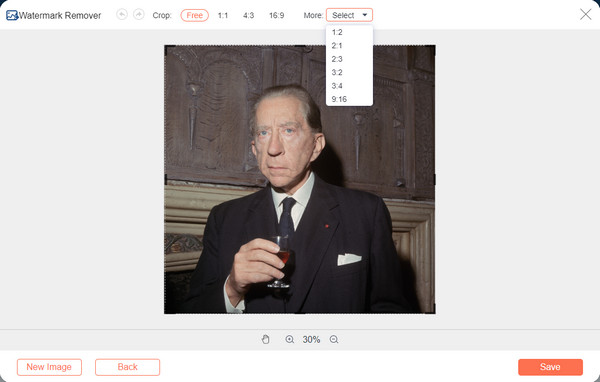
關於在 Word 中刪除浮水印的常見問題
-
如何降低 Word 文檔中水印的可見性?
如果文檔有圖片水印,您可以通過雙擊頁面頂部來減少水印。將光標移到徽標上並單擊它,直到出現 4 向箭頭。在圖片工具部分下,單擊格式按鈕,然後單擊重新著色按鈕、亮度或對比度。將文檔保存到您的設備。但對於最好的照片編輯工具,你可以 在 Photoshop 中編輯水印.
-
我可以復製文檔並將其粘貼到另一個空白頁面以去除水印嗎?
是的,您可以使用複制粘貼的方法將內容轉移到空白頁面。但是,它仍然取決於允許 Microsoft Word 編輯的文檔。
-
從Word中刪除水印是否違法?
如果您聲明不是您的作品的文件,您可以根據美國版權法第 1202 條指控侵權。但是,如果您只需要一份文件的干淨副本作為刪除的原因,則無需擔心水印。
結論
現在,去除了 Word 文檔中的水印後,閱讀效果會更好。如果覺得用Microsoft Word去除水印太麻煩,也可以使用 AnyRec 免費在線水印去除器.它也可以被視為最好的替代品之一 刪除圖像上不需要的水印 也!今天訪問網頁!
